win11系统局域网共享权限怎么设置
- PHPz转载
- 2024-02-14 17:51:331707浏览
php小编苹果为您介绍win11系统中局域网共享权限的设置方法。在win11系统中,局域网共享是一项非常实用的功能,可以方便地共享文件和资源。但是,为了确保安全性和隐私,我们需要正确设置共享权限。接下来,我们将详细解释如何在win11系统中设置局域网共享权限,让您能够更好地管理和控制共享内容。
1、点击任务栏中的搜索图标,在其中输入"控制面板"打开。
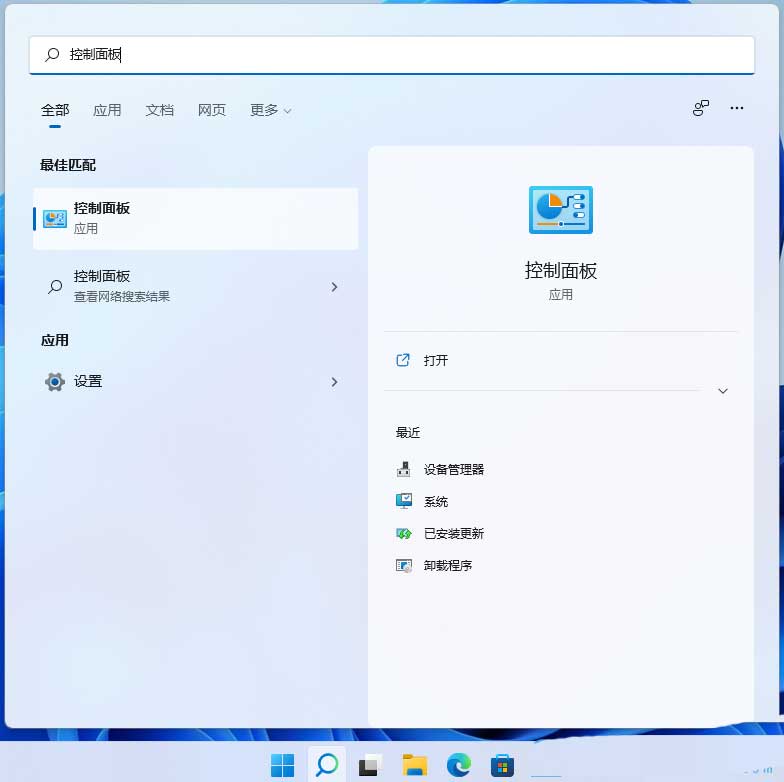
2、进入窗口后,将右上角的"查看方式"更改为"类别",点击其中的"网络和Internet"选项。
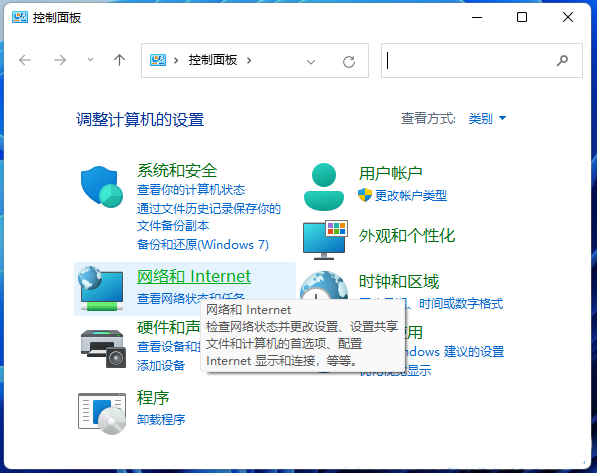
3、接着点击"网络和共享中心"。
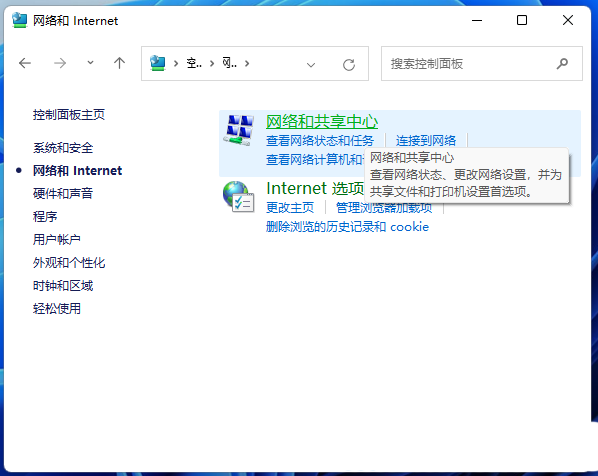
4、然后点击"更改高级共享设置"。
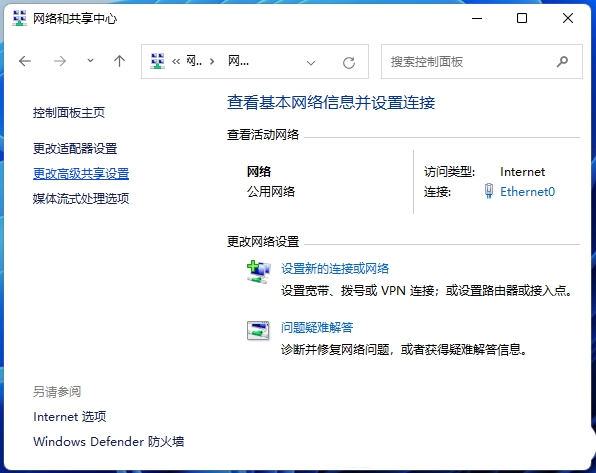
5、最后找到"启用网络发现"和"启用文件和打印机共享"两个选项,并将其都勾选上,点击保存更改即可。
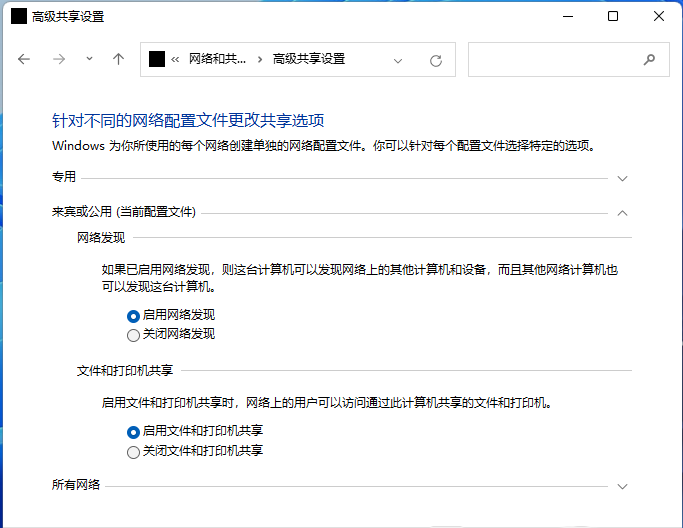
以上是win11系统局域网共享权限怎么设置的详细内容。更多信息请关注PHP中文网其他相关文章!
声明:
本文转载于:dafanshu.com。如有侵权,请联系admin@php.cn删除

